
Edmund Richardson
0
4921
785
Pokud vlastníte staré zařízení s Androidem Jak přežít pomocí starého telefonu s Androidem bez interní paměti Jak přežít pomocí starého telefonu s Androidem bez interní paměti Používání starověkého telefonu s Androidem sotva nějakým vnitřním prostorem je obrovská bolest. Zde je návod, jak přežít a co nejlépe využít. , je pravděpodobné, že je tak pomalá, že ji nepoužíváte. A pokud jej používáte, jeho výkon pravděpodobně naštve. Zde je návod, jak zrychlit staré zařízení Android.
Zbavte se všech odpadků
Odstranění nevyžádané pošty (tj. Aplikací, fotografií a hudebních souborů) je číslo jedna, jak urychlit zařízení Android. Poté je zde několik funkcí, které můžete povolit nebo zakázat, což způsobuje, že váš telefon nebo tablet jsou o něco rychlejší - ale to vše je pro odstranění nepořádku sekundární.
Pro rychlejší zařízení existují tři kategorie eliminace nepořádku:
- Hledání a odebrání aplikací, které nepoužíváte.
- Hledání a odstraňování aplikací, které zpomalují váš systém.
- Optimalizace zařízení pro lepší výkon.
Podívejme se postupně na každou z nich.
1. Hledání a odebrání aplikací, které nepoužíváte
Příliš mnoho mediálních souborů a aplikací může způsobit pomalost. Technologie úložiště telefonu nebo tabletu (jednotky SSD) fungují špatně, jsou-li téměř zcela zaplněny.
Jak ale vyčistíte přeplněnou jednotku? Doporučuji dvě aplikace: Files Go pro začátečníky a open source DiskUsage pro pokročilé uživatele.
Automaticky odebrat nepořádek se soubory jít
Tato metoda funguje pouze pro Android 5.x a novější.
Files Go je aplikace první strany od společnosti Google. Funguje to bez velkého úsilí uživatele. Stačí nainstalovat aplikaci a poté spustit všechny její funkce.
Abyste mohli soubory automaticky přejít na volné místo, musíte mu udělit přístup k přístupu. Chcete-li to povolit, jednoduše otevřete Files Go and under Najděte nepoužívané aplikace, klepněte na Začít.
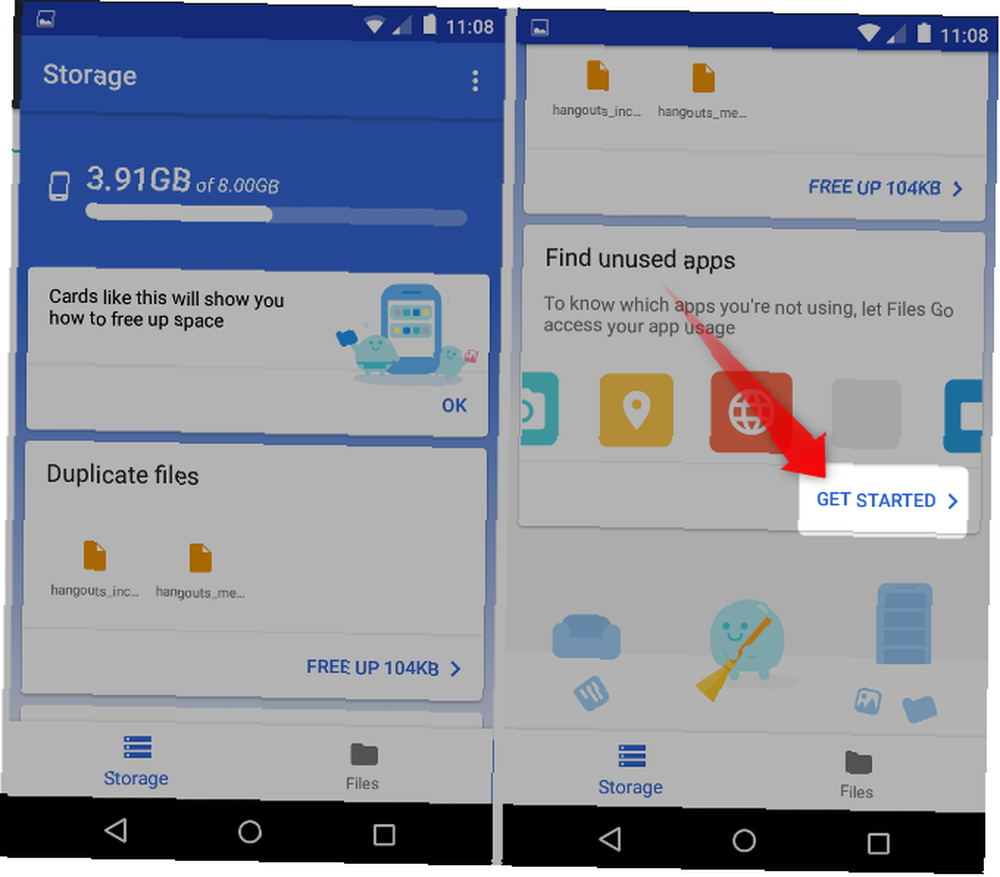
Pak jděte na Nastavení a klepněte na posuvník, který umožňuje přístup k použití pro soubory Go Go.
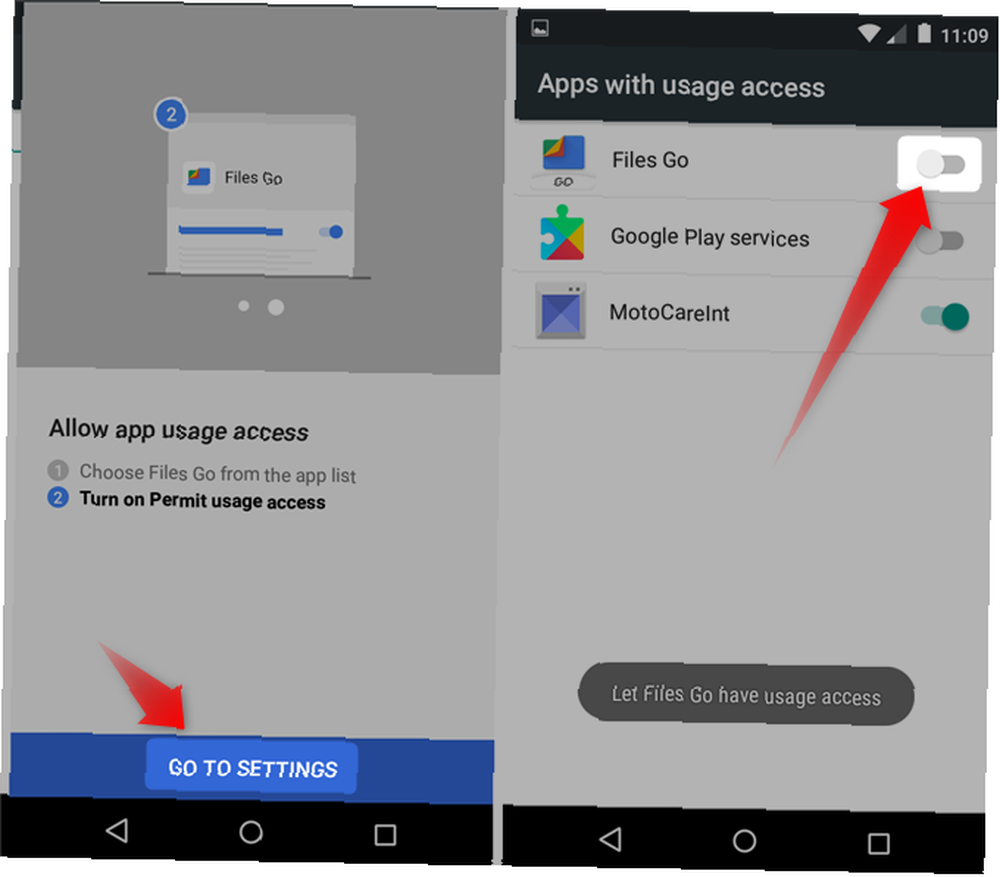
Po spuštění analýzy vám aplikace Files Go oznámí, jaké aplikace používáte a jaká média můžete odebrat. V závislosti na vašem zařízení to však může chvíli trvat.
Ručně odebrat soubory a aplikace pomocí DiskUsage
DiskUsage provádí rychlou analýzu na úložném disku tabletu nebo telefonu a vizualizuje, kolik místa zůstává. Ukazuje také, jaké soubory zabírají co nejvíce místa. Pomocí této aplikace identifikuji, jaké mediální soubory (například hudba, fotografie nebo aplikace) zabírají co nejvíce místa - a poté tyto soubory vymažu, abych zrychlil telefon.
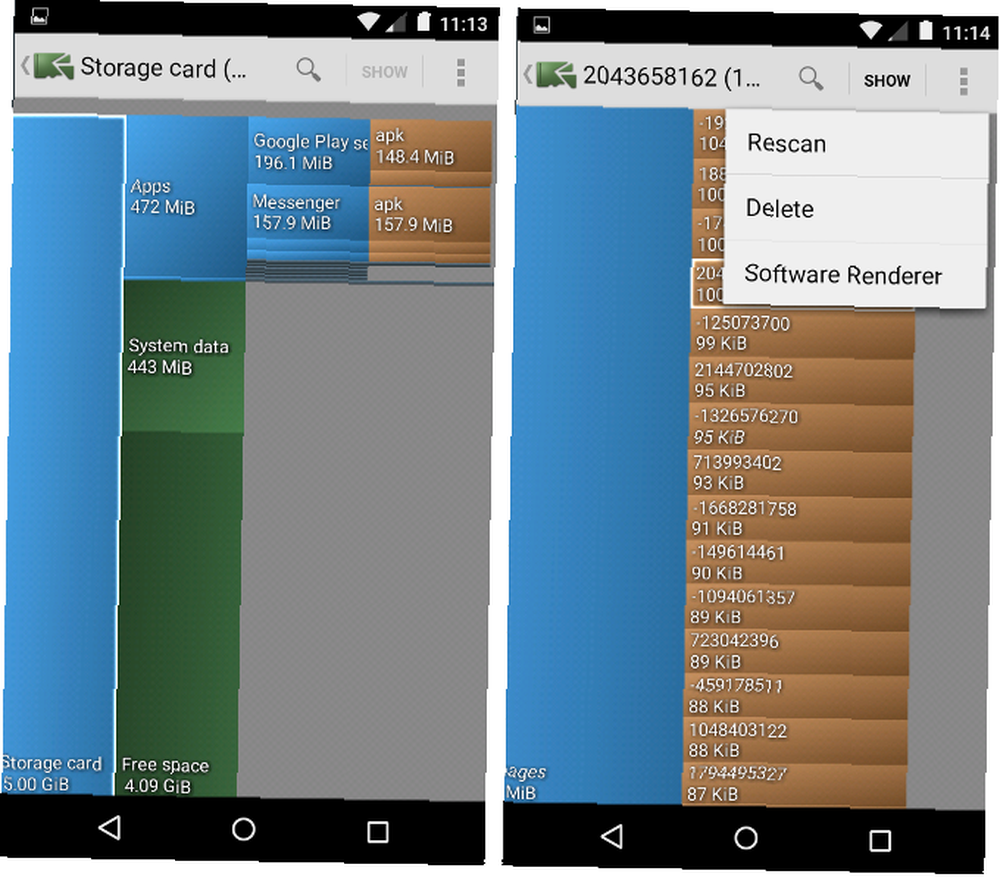
Nepoužívejte DiskUsage na žádné systémové úložné jednotce. Chcete-li soubor odstranit pomocí nástroje DiskUsage, otevřete vizuální zobrazení souborů a klepněte na tři tečky v pravém horním rohu obrazovky. Z kontextové nabídky zvolte Odstranit.
2. Hledání a zabíjení špatně fungujících aplikací
Konstrukce systému Android umožňuje aplikacím běžet na pozadí, aniž by došlo ke spotřebě výpočetního výkonu. Teoreticky dobře navržená aplikace využívá zdroje pouze na krátkou dobu. Bohužel špatně navržené aplikace vyžadují služby operačního systému, které mohou vybít baterie a zpomalit výkon.
Řešením je najít ty špatně fungující aplikace a odstranit je. Google bohužel to nedává najevo. Zde je několik tipů, jak najít potenciálně špatné aplikace.
Identifikujte automatické spouštění aplikací pro Android 5.x a novější
Nejjednodušší způsob, jak identifikovat možné špatné aplikace, je podívat se na jejich oprávnění. 5 Oprávnění pro aplikace Smartphone, které musíte dnes zkontrolovat 5 Oprávnění pro aplikace Smartphone, které musíte dnes zkontrolovat Nedovolte, aby váš telefon předával inzerentům data. Zde je návod, jak převzít kontrolu nad oprávněními aplikace. .
Rychlý primer pro oprávnění: aplikace si musí vyžádat povolení k používání citlivých částí telefonu. Například aplikace SMS musí vyžadovat povolení k odesílání a přijímání textových zpráv. Pokud chce po celou dobu běžet, vyžaduje povolení spustit při spuštění.
Google bohužel nedá jasně najevo, které aplikace se spouštějí.
Chcete-li najít verzi pro Android 5 až 7, přejděte na Nastavení> Aplikace. V systému Android 8 Oreo to najdete na adrese Nastavení> Aplikace a oznámení> Zobrazit všechny X aplikace. Zde klepněte na nesystémovou aplikaci, u které máte podezření, že způsobuje problémy. Potom klepněte na Oprávnění.
V nabídce Oprávnění přejděte dolů a prohlédněte si všechna oprávnění. Pokud nevidíte záznam pro spustit při spuštění, pak se aplikace nespustí, jakmile spustíte telefon.
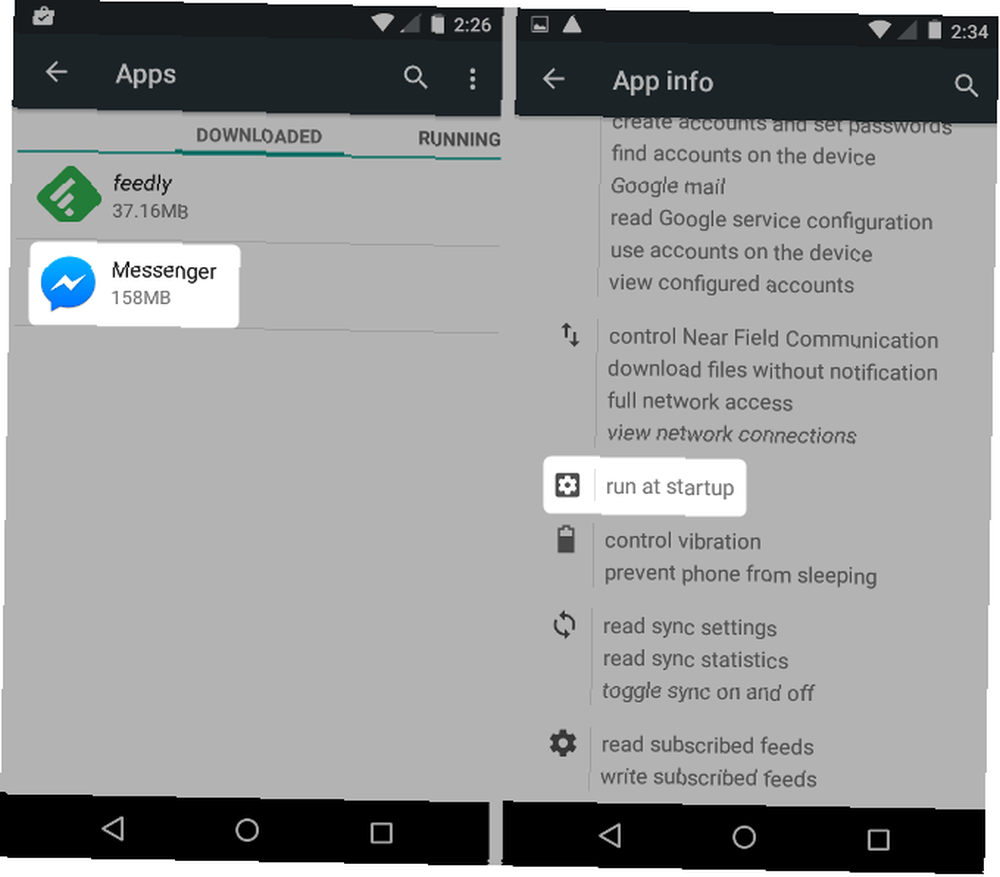
Toto oprávnění bohužel nemůžete na většině zařízení Android zakázat. Přestože se mnoho aplikací automatického spouštění chová dobře, řada z nich ne. Obecně platí, že čím méně aplikací se automaticky spustí, tím lépe.
Nezapomeňte, že ROM třetích stran může udělit přístup k funkcím, které se nenacházejí v běžných verzích Androidu. Pokud tedy máte starší zařízení, můžete zvážit vlastní ROM.
Identifikujte aplikace pro automatické spouštění v systému Android 4.x
U zmrzliny Sandwich prostřednictvím zařízení KitKat můžete najít automatické spuštění aplikací restartováním (podržte tlačítko napájení, dokud se nezobrazí ikona vypnout nebo restart možnosti) a poté přejděte na Nastavení> Aplikace. Zde přejeďte prstem z pravé strany obrazovky na levou stranu Běh tab.
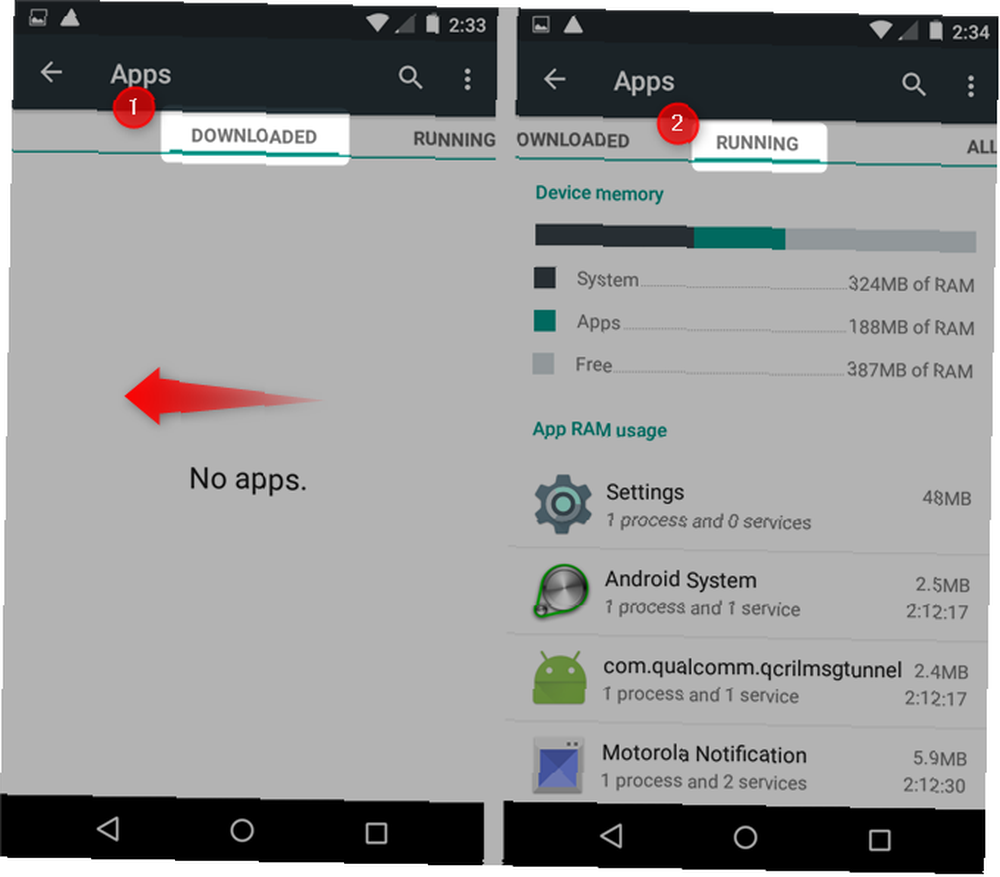
Toto jsou aplikace, které začínají na vašem zařízení a běží nepřetržitě na pozadí. Některé z nich jsou systémové aplikace, což znamená, že vykonávají nějakou funkci, která je nezbytná pro fungování systému Android. Ostatní jsou nainstalované aplikace, které jsou vždy v paměti a někdy náročné na zpracování.
Identifikujte automatické spouštění aplikací pomocí Správce spouštění
Naštěstí pro to existuje aplikace. Startup Manager [No Longer Available] vám umožňuje identifikovat a eliminovat aplikace, které se automaticky spouští spolu s telefonem - aniž by to stálo desetník.
Aplikace se snadno používá. Po instalaci a otevření aplikace se zobrazí všechny aplikace, které se automaticky spustí spolu se zařízením. Pokud narazíte na aplikaci, kterou nepotřebujete, můžete ji odebrat nebo deaktivovat dlouhým stisknutím (dotykem a podržením), dokud se nezobrazí kontextové menu..
Nedoporučujeme ponechat žádnou aplikaci, kterou nepoužíváte - i když se automaticky nespustí. A rozhodně nedoporučujeme ponechat Správce spouštění na vašem zařízení. Vývojář to opustil a má příliš mnoho reklam.
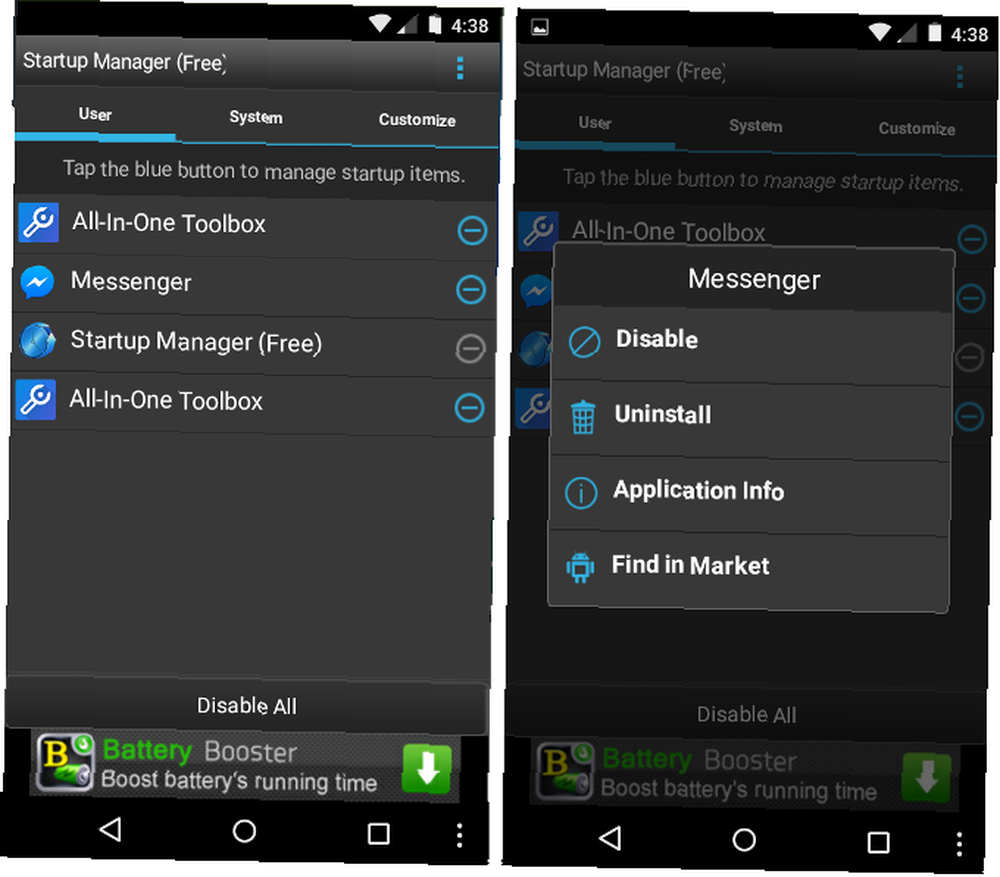
Upozornění: Pokud pomocí Správce spouštění deaktivujete systémové aplikace, budete muset obnovit tovární nastavení telefonu, aby byl opět funkční.. Systémové aplikace jsou rozhodující pro funkci telefonu a nikdy byste neměli být deaktivováni, pokud nevíte, co děláte.
Poznámka: Startup Manager byl zahrnut do větší sady nástrojů pro optimalizaci Android s názvem All-In-One Toolbox. To samé můžete udělat s menším počtem chyb v této verzi. Nemusí však podporovat starší telefony. A má příliš mnoho reklam na to, abych doporučil instalaci.
Zapněte ruční synchronizaci pro aplikace
Po odstranění všech nepodstatných aplikací musíte zapnout ruční synchronizaci pro každou zbývající aplikaci, aby se nepřetržitě neaktualizovala. Pokud naprosto potřebujete push oznámení pro aplikaci, neváhejte je nechat zapnutá - ale mějte na paměti, že účinek desítek aplikací se zapnutou synchronizací je kumulativní.
Novější hardware nemusí dokonce blikat při obrovském množství aplikací, které se neustále aktualizují. Starší hardware se na něm může dusit.
3. Optimalizace zařízení
Některé tipy pro optimalizaci v tomto výukovém programu vyžadují povolení vývojářských možností (viz níže). Zbytek vyžaduje jen několik jednoduchých akcí k zahájení.
Ořízněte a optimalizujte svůj úložný disk
Tato metoda funguje pouze pro Android 4.3 a novější.
Bohužel i po zabití nepořádku se může Android stále cítit pomalý. Je to kvůli způsobu, jakým flash paměť funguje. Polovodičová paměť se automaticky neoptimalizuje ihned po uvolnění místa v zařízení.
U systému Android verze 4.3 a novějších musí být proces nazývaný trim spuštěn dříve, než se úložiště začne znovu chovat normálně. Trim funguje nejlépe, když máte alespoň 25 procent volného místa. A možná budete chtít nechat telefon nabíjet přes noc, aby se oříznutí nepřerušovalo.
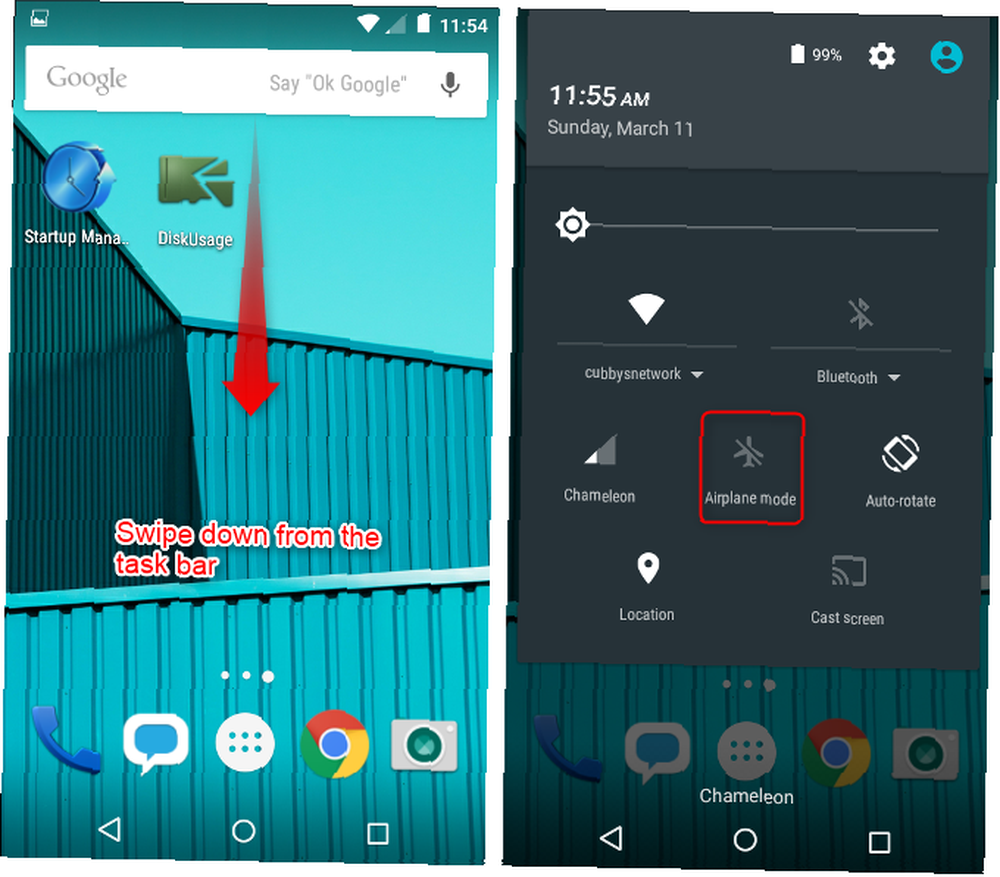
Optimalizace úložiště v zařízení:
- Ujistěte se, že máte v telefonu nebo tabletu alespoň 25 procent volného místa.
- Přepněte telefon do režimu Letadlo přejetím dolů z oznamovací lišty a klepnutím na ikonu letadla.
- Připojte jej ke zdroji napájení a nechejte jej nabíjet přes noc - 24 hodin, abyste dosáhli nejlepších výsledků.
Externí úložiště
Pokud vaše zařízení Android obsahuje slot pro kartu microSD, je možné povolit ukládání do mezipaměti a přesouvat aplikace na kartu. Většina karet microSD je bohužel velmi pomalá a může přispět ke snížení výkonu. Chcete-li získat lepší výkon, skutečně potřebujete kartu Samsung Select nebo EVO nebo kartu s hodnocením A1.
Povolit možnosti vývojáře
Tato metoda funguje pouze pro Android 4.4 a novější.
Několik tipů pro optimalizaci výkonu vyžaduje zapnutí možností pro vývojáře systému Android. Zapnutí možností pro vývojáře otevírá dveře dalším trikům, například deaktivaci animací, které vedou k rychlejšímu spouštění aplikací a dalším.
Již dříve jsme se zabývali tím, jak povolit vývojářským možnostem systému Android, aby každý uživatel systému Android měl vylepšit těchto 10 vývojářských možností, který by měl každý uživatel systému Android vylepšit. to taky. Zde jsou nejužitečnější nastavení skrývající se v Možnosti vývojáře. . Stačí provést následující:
- otevřeno Nastavení.
- Přejděte seznamem dolů a vyberte O telefonu.
- Lokalizovat Číslo sestavení a klepněte na něj sedmkrát.
- Měli byste obdržet upozornění, že jste nyní vývojář. Od této chvíle uvidíte Vývojářské možnosti v nabídce Nastavení (umístěné dole).
Po povolení možností pro vývojáře se vraťte do nabídky Nastavení a klepněte na Možnosti pro vývojáře. V této části je několik funkcí, které můžete vylepšit a které zlepšují výkon.
Vypněte animace
Android automaticky animuje všechny přechody na obrazovce. Například při každém otevření aplikace se spustí animace. Vypnutí animací zvyšuje rychlost spouštění aplikací.
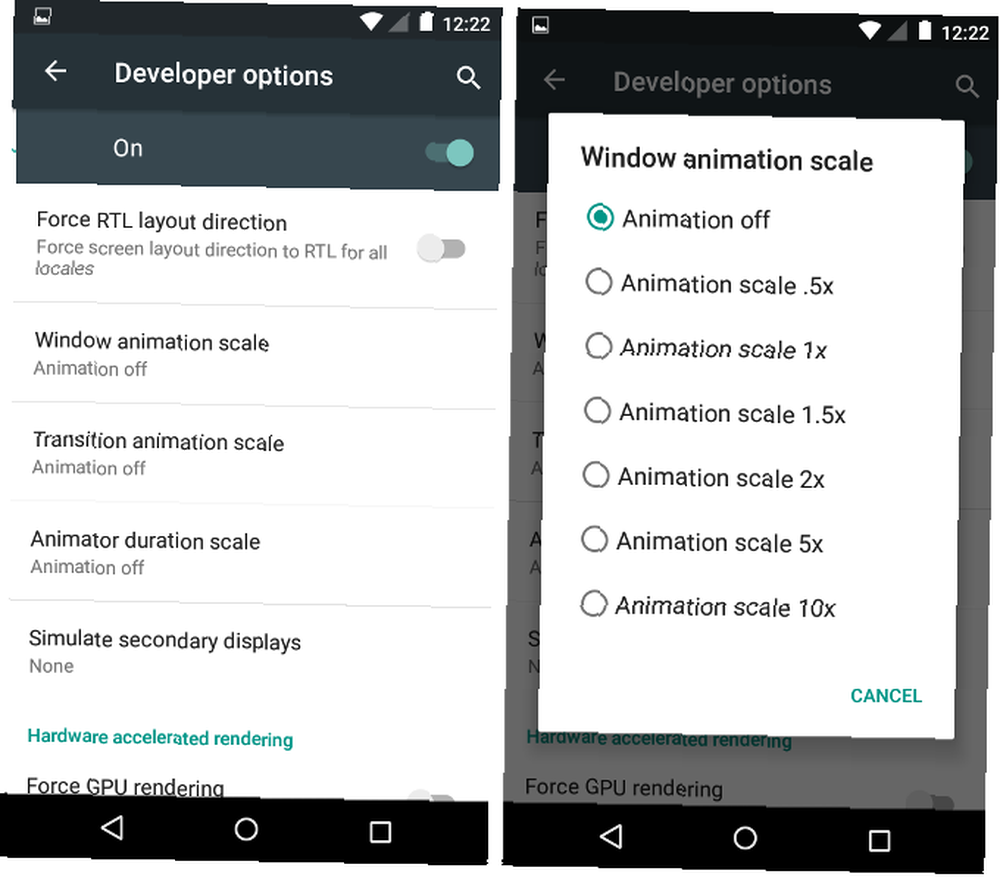
Chcete-li animace vypnout, nejprve otevřete Vývojářské možnosti. Přejděte seznamem položek a vyhledejte položku Výkres. Pod tím byste měli vidět tři druhy animací:
- Měřítko animace okna
- Měřítko animace přechodu
- Měřítko trvání animátoru
Animace se mohou pohybovat mezi vypnuto a 10x. Vypněte je klepnutím na položku a výběrem vypnuto z kontextové nabídky.
Vynutit vykreslení 2D GPU
Některé aplikace používají ke spouštění 2D her spíše procesor CPU zařízení než vyhrazenou grafiku (GPU). To může mít za následek horší výkon. Aktivace této funkce může někdy zlepšit výkon nutením her k používání GPU (pokud ve výchozím nastavení nejsou).
Kompromis však může snížit životnost baterie a někdy i horší stabilitu. Povolil jsem to na několika starších telefonech a nezaznamenal jsem žádné problémy s hrami, jako je Kingdom Rush. (Ale jsem si jistý, že hra správně používá GPU.)
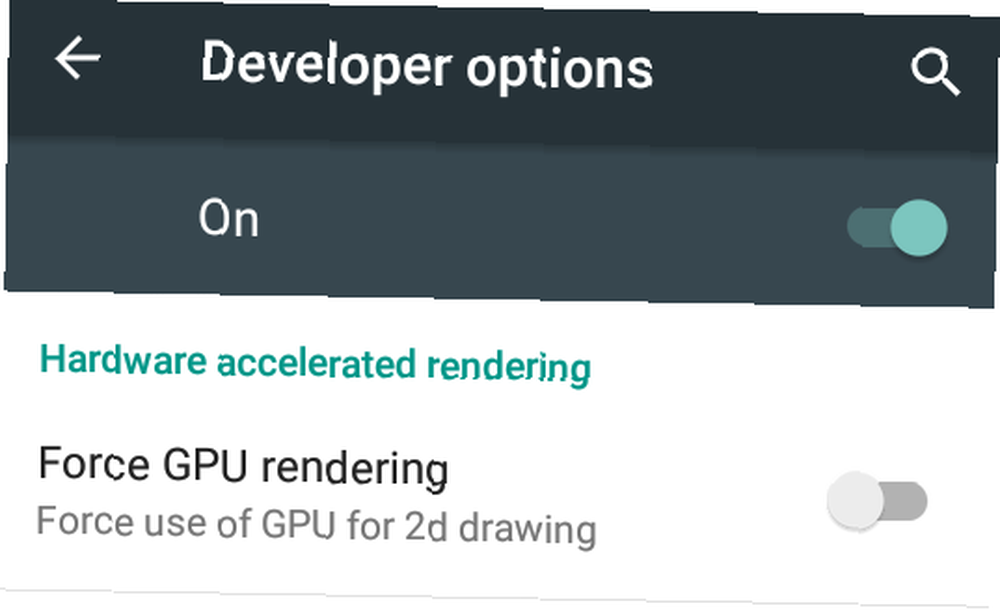
Chcete-li to najít, přejděte na Možnosti vývojáře a najděte možnost pod nadpisem Povolit hardwarově akcelerované vykreslování. Poté klepnutím na posuvník aktivujte. Ne všechny telefony však tuto možnost obsahují.
Vynutit 4x MSAA
Tento tip nezlepšuje výkon, ale vylepšuje vzhled her. Pokud hrajete hry na svém zařízení Android a vždy je nechávejte připojené nebo se nestaráte o životnost baterie, zvažte povolení Vynutit 4x MSAA. Funkce u některých her vyhlazuje rozeklané rohy. Nevýhodou může být zkrácení výdrže baterie a aplikace mohou někdy (ale ne vždy) běžet pomaleji.
Chcete-li ji povolit, přejděte na Možnosti vývojáře. Poté klepněte na posuvník vedle Vynutit 4x MSAA aby to bylo možné.
Podívejte se na statistiku procesu
Tato metoda funguje pouze pro Android 4.4 a novější.
Další metodou pro nalezení špatných aplikací je prohlížení funkce nazvané Statistiky zpracování. Chcete-li vyhledat statistiku procesů, přejděte na Možnosti vývojáře a přejděte dolů Statistiky zpracování. V této části se můžete přesně podívat, jak dlouho proces (nebo aplikace) běžel na pozadí a kolik paměti zabírá..
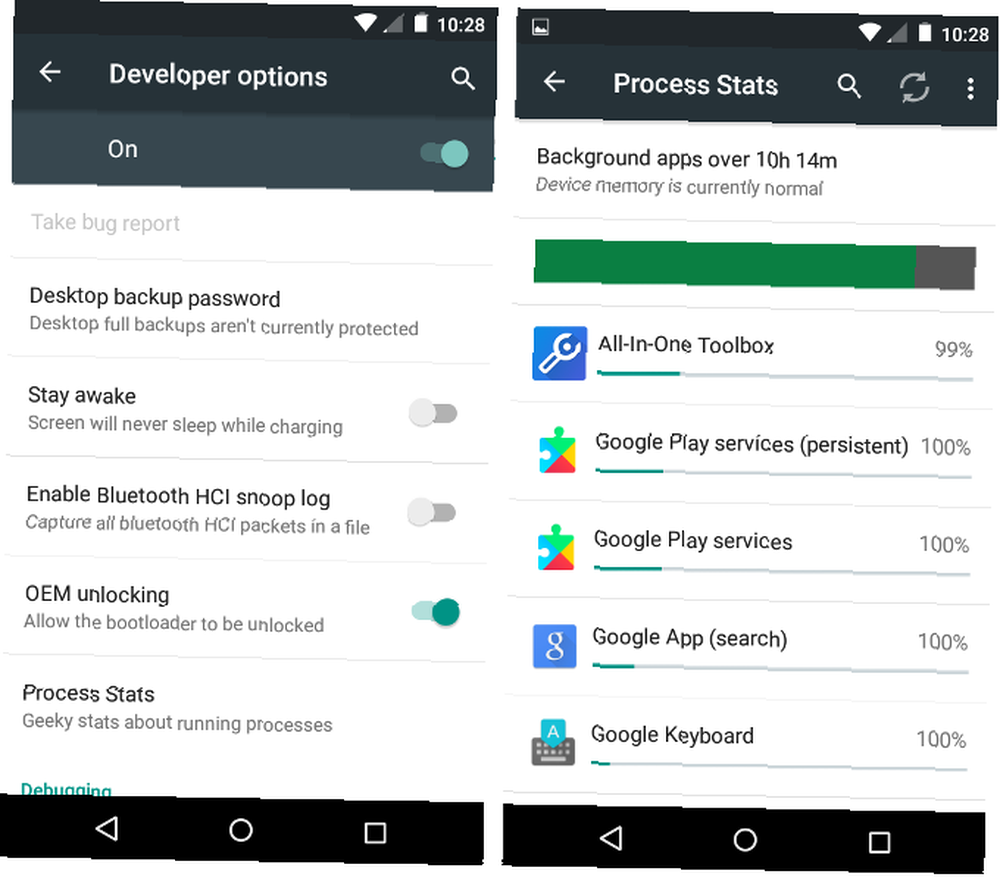
Ne každá aplikace je zde špatná pro výkon vašeho zařízení. Můžete však najít několik aplikací, o kterých víte, že jste je nainstalovali a nikdy nepoužívali. V takovém případě tyto aplikace odinstalujte.
Můžete urychlit starý Android telefon nebo tablet?
Ano! Nejúčinnější metodou pro zlepšení výkonu je většinou odstranění špatných aplikací. Po vyčištění zařízení také doporučuji uvést jej do režimu v letadle a nechat jej nabíjet přes noc. Chcete-li získat trochu více výkonu, zkuste vypnout animace.
Bohužel, i se všemi správnými vylepšeními, Android nestárne dobře. A to je velký problém se staršími zařízeními: zabezpečení.
Věřte tomu nebo ne, opravdu nepotřebujete aplikaci pro skenování malwaru. A ať už děláte cokoli, rozhodně neinstalujete zabijáka úloh nebo podporu RAM.
MakeUseOf má podrobně popsané mnoho tipů pro optimalizaci Android. Je pravda, že většina hackerů pro rychlost Android jsou mýty a ve skutečnosti nic nezlepšují. Několik tipů však opravdu doplňuje výkon systému Android. Jak udělat Android Faster: Co funguje a co ne. Jak udělat Android Faster: Co funguje a co ne, pokud se vaše zařízení Android necítí tak rychle, jak bylo kdysi , vyzkoušejte tyto vylepšení, aby vám to fungovalo rychleji (plus běžné „tipy“, kterým se vyhnout). .











